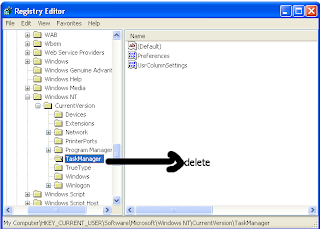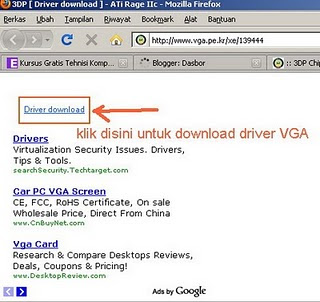Task Manager merupakan tool kecil pemantau kinerja Windows. Berbagai aplikasi yang berjalan bisa dilihat dari tool ini. Dari sini, Anda juga bisa menutup aplikasi secara paksa jika aplikasi tersebut mengalami masalah
Seperti tool sejenis lainnya, Task manager juga memiliki berbagai feature yang bisa diaktifkan dan dinonaktifkan. Contohnya, feature untuk menampilkan kolom-kolom tambahan dalam bagian “Processes”. Di sini, Kita bisa mengaktifkan beberapa kolom tambahan untuk memantau aplikasi yang bekerja dari sisi lainnya. Biasanya, semakin banyak Kita mengaktifkan feature yang ada dalam sebuah aplikasi, semakin lupa juga Anda terhadap setting standar aplikasi tersebut. Begitu juga dengan task Manager. Setelah sekian lama menggunakan setting yang Kita terapkan sendiri untuk Task Manager, saat membutuhkan setting standar, Yang biasanya lupa. Oleh karena itu, saya memberikan tips sederhana untuk mengembalikan setting standar Task Manager.
Cara mengembalikan setting standar ini mudah, Langkah- langkahnya sebagai berikut :
Setelah itu, tutup registry editor dan restart PC . Setelah kembali ke desktop Windows XP, buka tool “Task Manager” melalui penekanan tombol “[Ctrl]+[Alt]+[Del]”. Sekarang coba klik menu dan option yang ada di tool tersebut. Jika melakukan trik ini dengan benar, setting menu dan option telah berubah ke keadaan standarnya.
Read more »
Seperti tool sejenis lainnya, Task manager juga memiliki berbagai feature yang bisa diaktifkan dan dinonaktifkan. Contohnya, feature untuk menampilkan kolom-kolom tambahan dalam bagian “Processes”. Di sini, Kita bisa mengaktifkan beberapa kolom tambahan untuk memantau aplikasi yang bekerja dari sisi lainnya. Biasanya, semakin banyak Kita mengaktifkan feature yang ada dalam sebuah aplikasi, semakin lupa juga Anda terhadap setting standar aplikasi tersebut. Begitu juga dengan task Manager. Setelah sekian lama menggunakan setting yang Kita terapkan sendiri untuk Task Manager, saat membutuhkan setting standar, Yang biasanya lupa. Oleh karena itu, saya memberikan tips sederhana untuk mengembalikan setting standar Task Manager.
Cara mengembalikan setting standar ini mudah, Langkah- langkahnya sebagai berikut :
Buka tool Registry Editor, Klik menu “Start | Run” lalu ketikkan “Regedit” dan tekan “OK”.
Setelah program registry editor tersebut terbuka, masuklah ke dalam entry “HKEY_CURRENT_USER | Software | Microsoft | Windows NT | CurrentVersion”.
Perhatikan di bawahnya. Ada banyak key yang memiliki fungsi berbeda-beda. Di antara key-key tersebut, klik key “TaskManager” lalu tekan “Delete”.
Setelah itu, tutup registry editor dan restart PC . Setelah kembali ke desktop Windows XP, buka tool “Task Manager” melalui penekanan tombol “[Ctrl]+[Alt]+[Del]”. Sekarang coba klik menu dan option yang ada di tool tersebut. Jika melakukan trik ini dengan benar, setting menu dan option telah berubah ke keadaan standarnya.